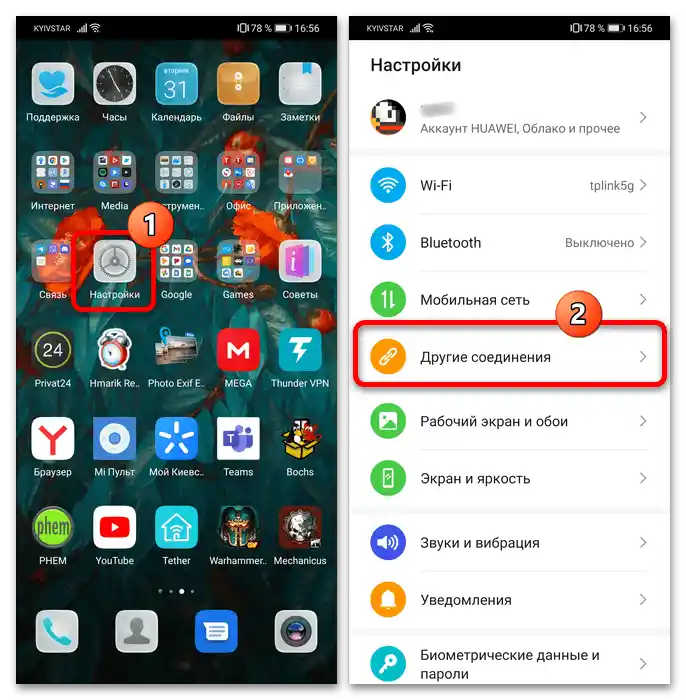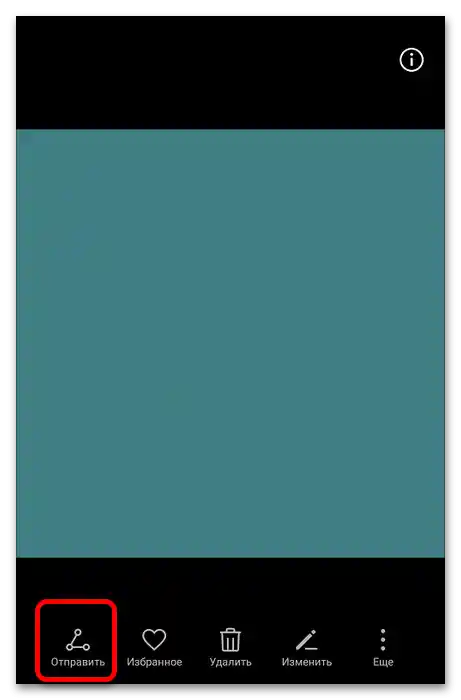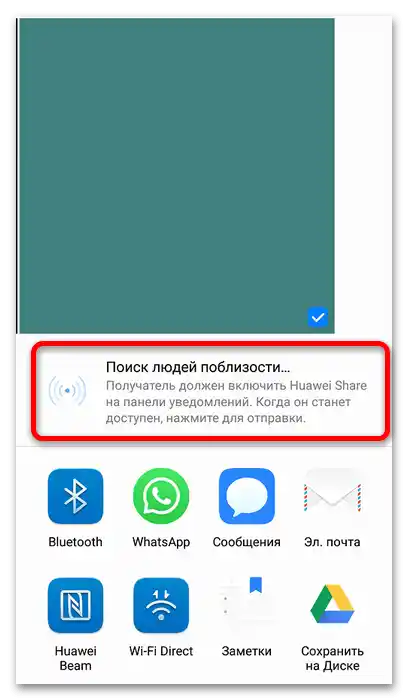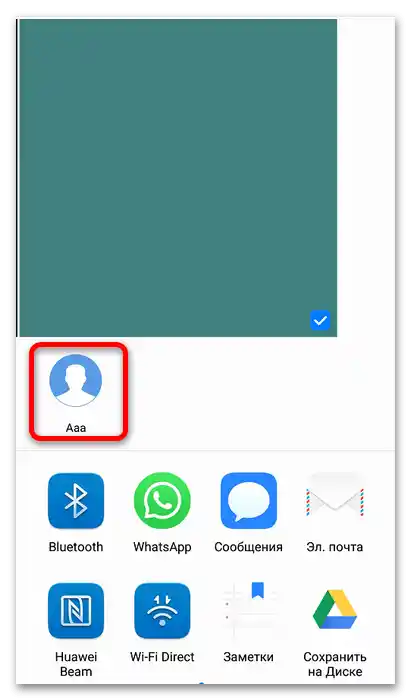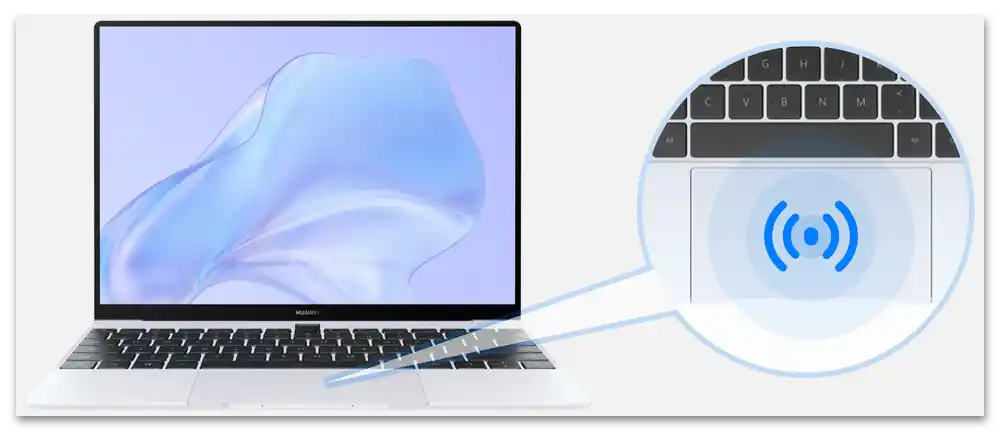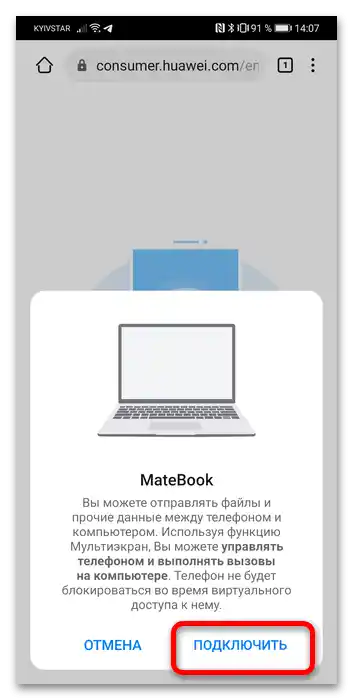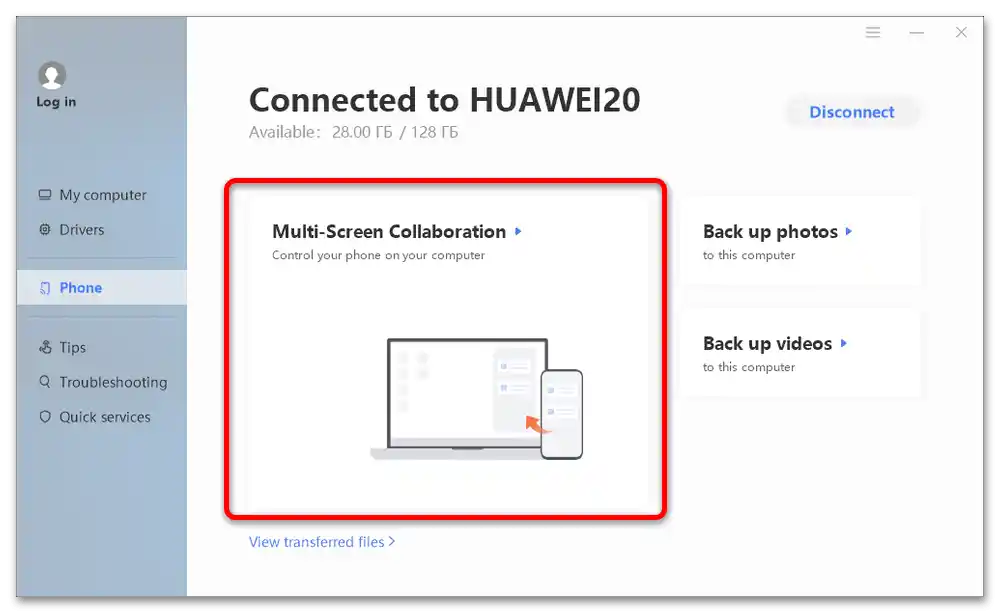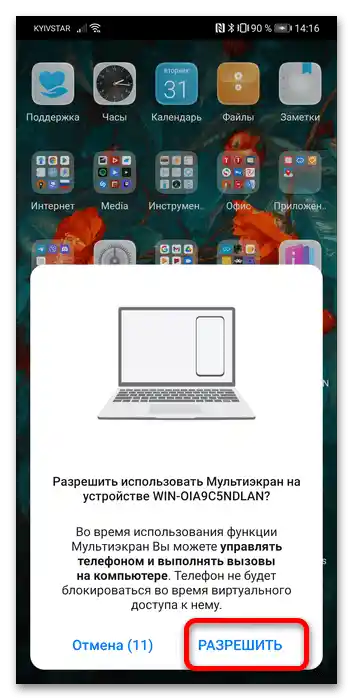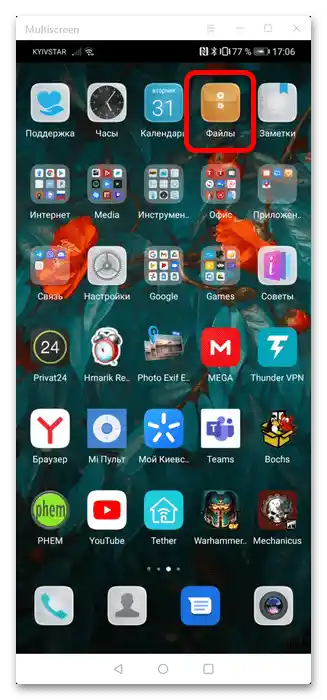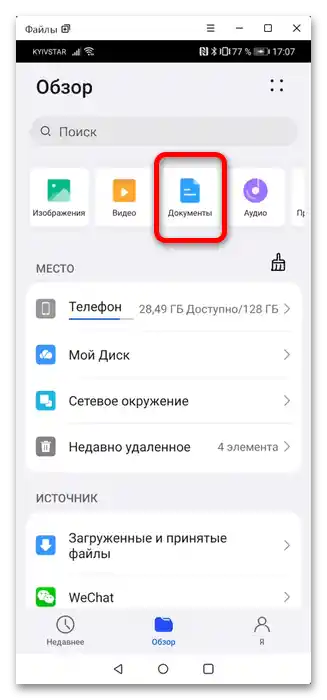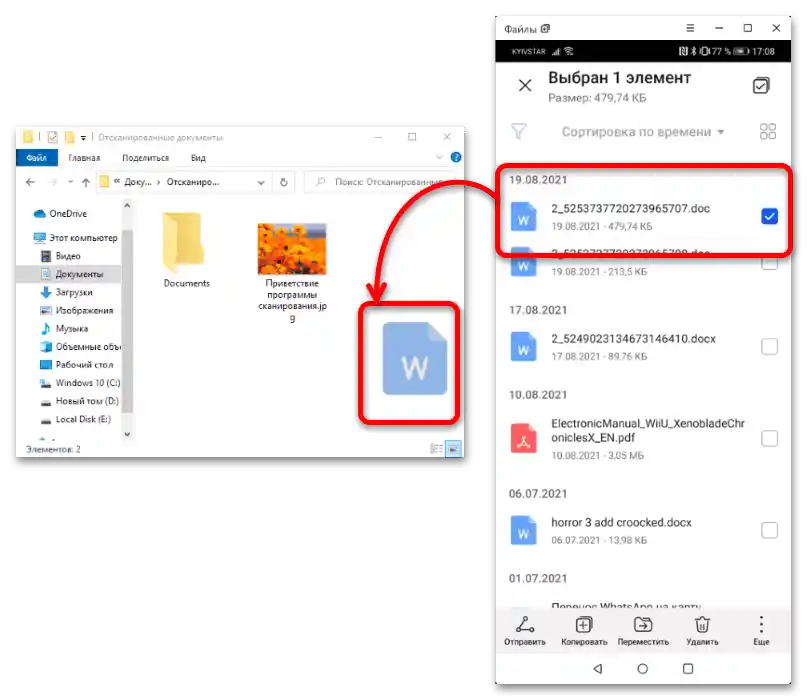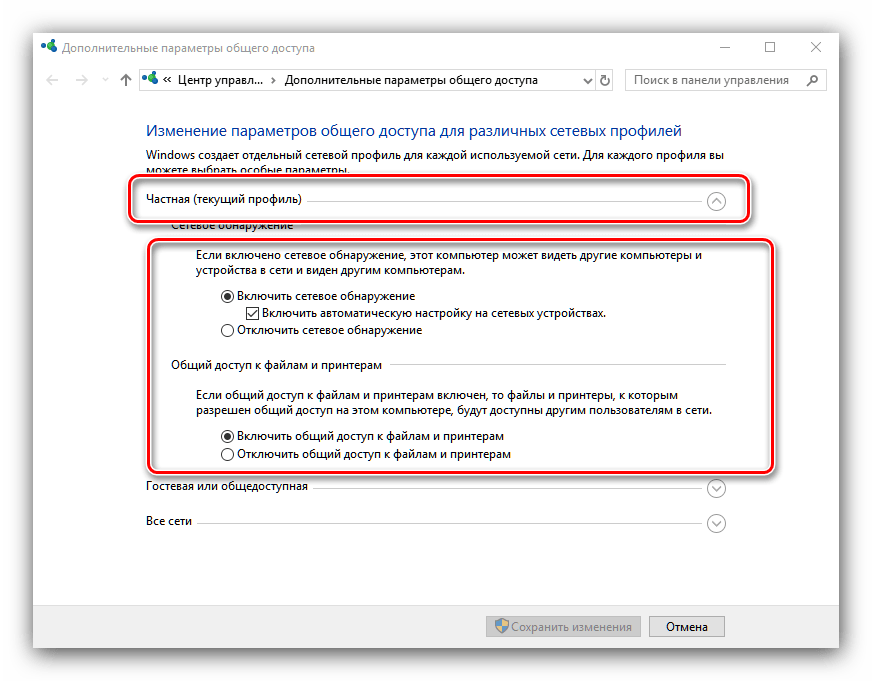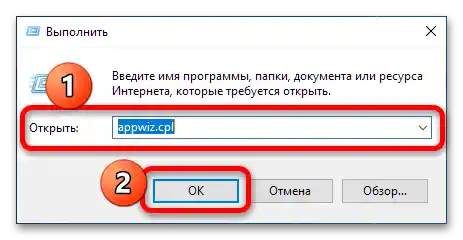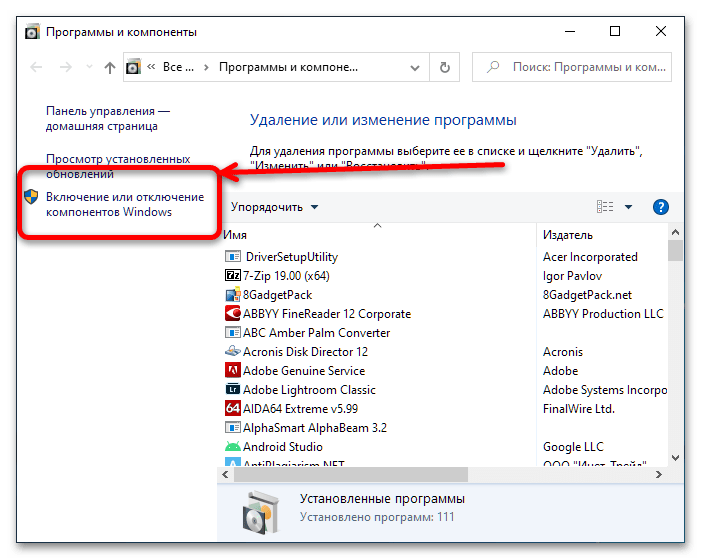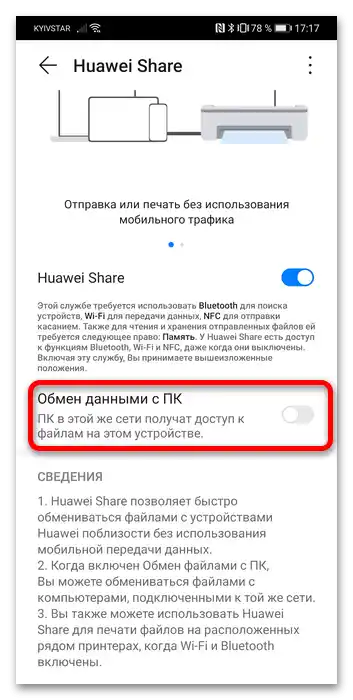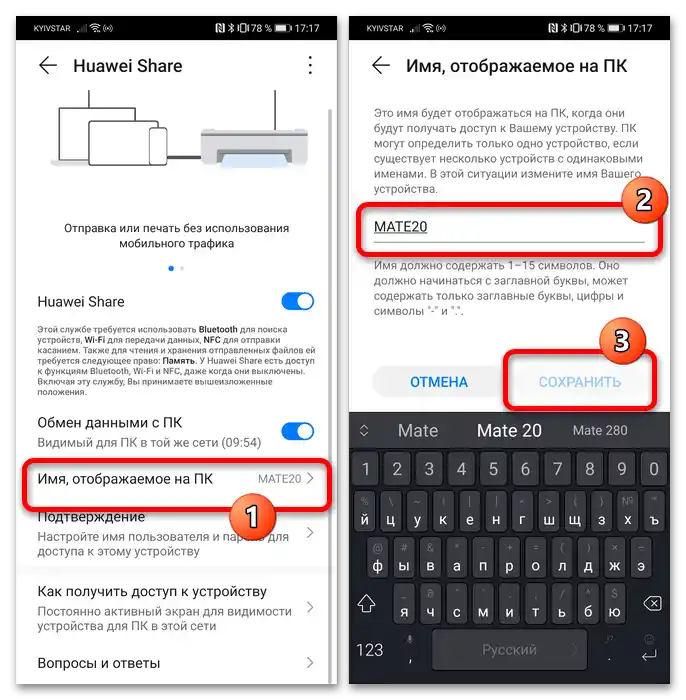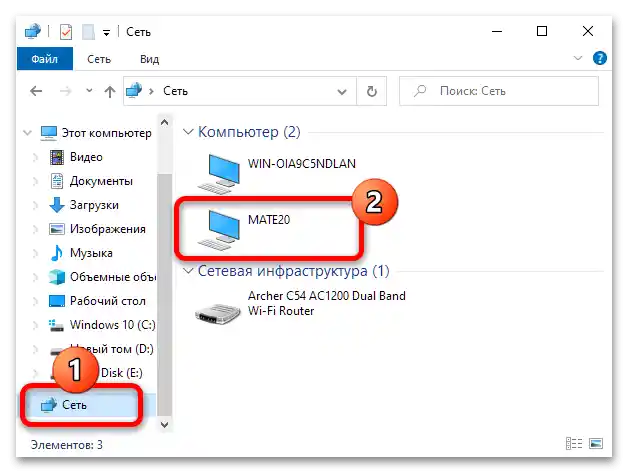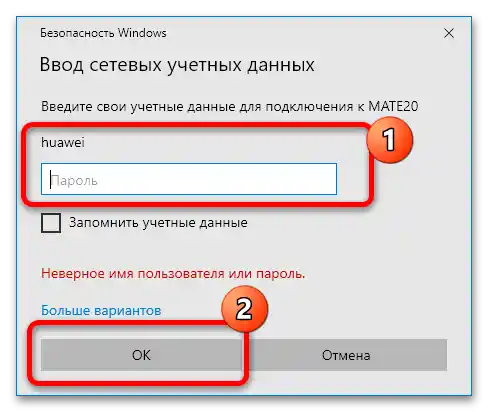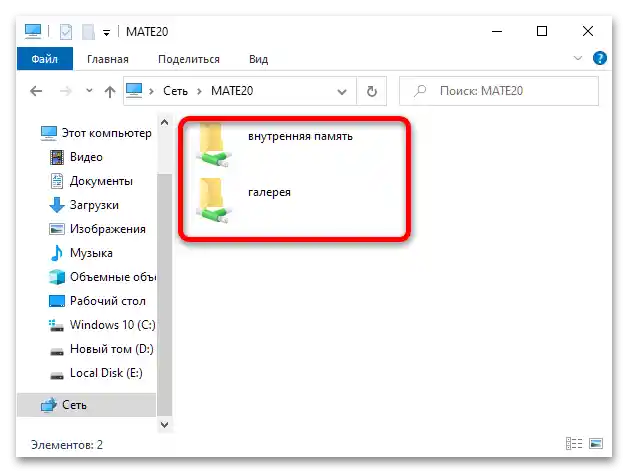Funkci lze aktivovat několika způsoby:
- Ve výsuvné liště telefonu je výchozí tlačítko – vyvolejte rozšířený režim gestem dvěma prsty shora dolů a klepněte na požadovaný prvek.
- Druhá možnost – vyvolat přes "Nastavení". Otevřete požadovaný panel jakýmkoli pohodlným způsobem a vyberte položku "Další připojení".
![Jak používat Huawei Share-2]()
Zde klepněte na řádek "Huawei Share" a aktivujte odpovídající přepínač.
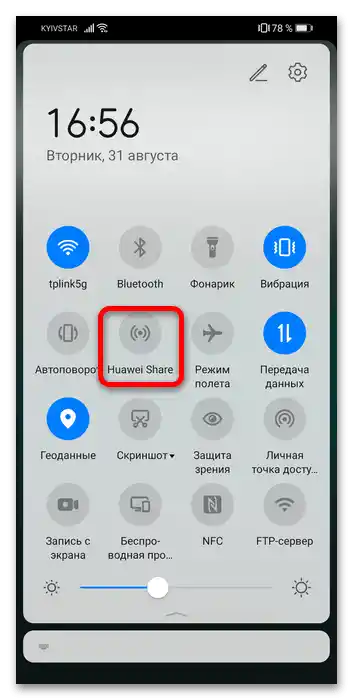
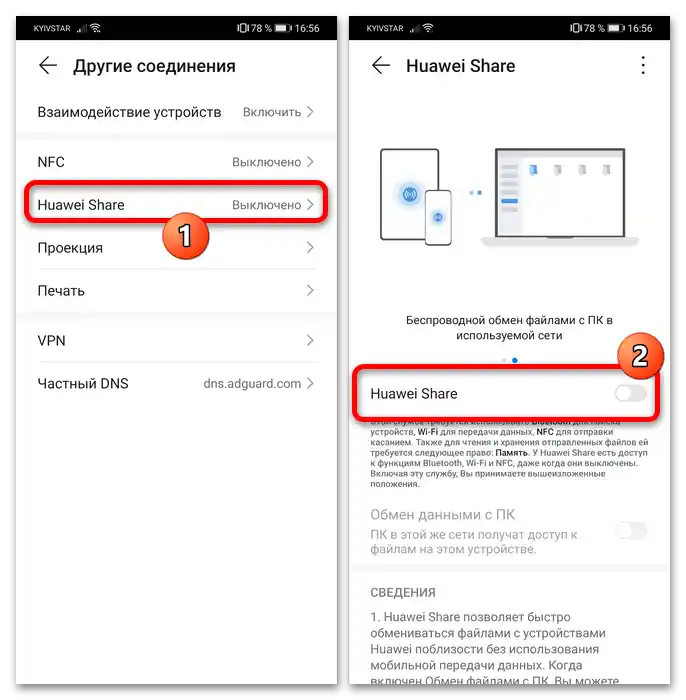
Hotovo – nyní bude funkce aktivní.
Tato možnost předpokládá použití ve dvou variantách. První – analog funkce AirDrop na zařízeních Apple, avšak, stejně jako v případě této technologie, je tento scénář exkluzivní pro notebooky, smartphony a tablety Huawei. Druhá varianta – spojení s jakýmkoli počítačem s operačním systémem Windows. Nejprve se podívejme na první typ.
- Pro rychlý přenos jakýchkoli informací na telefon nebo tablet Huawei/Honor vyberte obsah, který chcete sdílet, a využijte položku "Odeslat".
![Jak používat Huawei Share-4]()
Objeví se menu "Sdílet" – prvním v něm bude právě Huawei Share, který okamžitě začne hledat kompatibilní zařízení.
![Jak používat Huawei Share-5]()
Obvykle to netrvá dlouho a již za několik sekund bude spojení navázáno – klepněte na něj pro zahájení přenosu.
![jak používat Huawei Share-6]()
Na přijímajícím zařízení bude potřeba otevřít výsuvnou lištu a stisknout "Přijmout" v odpovídající notifikaci.
- Spojení s počítačem vyrobeným čínskou společností také nepředstavuje nic složitého. Po aktivaci Huawei Share aktivujte také základní komunikace (Wi-Fi, Bluetooth a NFC), pokud to nebylo provedeno dříve.Poté přiložte telefon k odpovídající značce na opěrce pro ruce laptopu – může být umístěna jak na pravé straně, tak být integrována do touchpadu (závisí na konkrétním modelu).
![Jak používat Huawei Share-8]()
Na telefonu by se mělo objevit potvrzení o připojení – stiskněte v něm "Připojit".
![jak používat huawei share-29]()
Hotovo – připojení bude navázáno a na počítači můžete jak ovládat smartphone/tablet prostřednictvím funkce multi-screen, tak vyměňovat data.
- Pro příklad ukážeme operaci přenosu souborů. V hlavním menu PC Manager vyberte "Multi-Screen Collaboration" ("Muli- obrazovka").
![Jak používat Huawei Share-10]()
Vyskakovací oznámení na telefonu stiskněte "Povolit".
![Jak používat Huawei Share-11]()
V samostatném okně se objeví zrcadlená obrazovka vašeho mobilního zařízení. Předpokládejme, že potřebujete přenést dokument – prostřednictvím okna s rozhraním Android přejděte k aplikaci "Soubory".
![Jak používat Huawei Share-12]()
Dále otevřete kategorii "Dokumenty".
![Jak používat Huawei Share-13]()
Najeďte kurzorem na požadovanou pozici a stiskněte levé tlačítko myši (LKM) – soubor bude vybrán a můžete ho jednoduše přetáhnout na požadované místo na počítači.
![jak používat huawei share-14]()
Přenos ostatních souborů se nijak neliší od uvedeného.
- Zrcadlená obrazovka také umožňuje uskutečňovat hovory a psát si v messengerech. Pro první stačí otevřít telefonní aplikaci a vytočit číslo nebo vybrat kontakt, kterému chcete zavolat – po navázání spojení budou jako reproduktory a mikrofon použity odpovídající komponenty notebooku.
- Pokud chcete používat Huawei Share na jakémkoli počítači, je to také možné, ale v poněkud jiné podobě. Nejprve musíme nastavit Windows (oficiálně podporována je pouze "desítka") – bude potřeba zapnout sdílení souborů a tiskáren.
Podrobnosti: Nastavení sdílení v operačním systému Windows 10
![Jak používat Huawei Share-30]()
Také bude potřeba aktivovat podporu protokolu SMB 1.0. Stiskněte kombinaci kláves Win+R, zadejte do zobrazeného okna příkaz
appwiz.cpla klikněte na "OK".![Jak používat Huawei Share-16]()
Dále využijte položku "Povolit nebo zakázat funkce Windows".
![Jak používat Huawei Share-17]()
Projděte seznam až k položce "Podpora sdílení souborů SMB 1.0", rozbalte ji, zaškrtněte možnosti "Klient" a "Server" a klikněte na "OK".
Důležité! Protokol SMB 1.0 je považován za nezabezpečený, proto se ujistěte, že jste připojeni k zabezpečenému a důvěryhodnému internetovému připojení!
- Dále přejděte k telefonu. Otevřete nastavení Huawei Share (viz část o aktivaci funkce) a aktivujte přepínač "Sdílení dat s PC".
![Jak používat Huawei Share-19]()
Doporučuje se nastavit zobrazené jméno – zadejte název, který můžete jednoznačně spojit se svým smartphonem nebo tabletem.
![Jak používat Huawei Share-20]()
Také zapněte ochranu prostřednictvím sekce "Potvrzení": zadejte uživatelské jméno a spolehlivé heslo.
- Pro připojení ve Windows otevřete "Tento počítač" a přejděte do sekce "Síť". Počkejte, až operační systém prozkoumá infrastrukturu, poté by se ve skupině "Počítač" mělo objevit vaše zařízení. Pro přístup k němu dvakrát klikněte LKM na požadovanou položku.
![Jak používat Huawei Share-25]()
Pokud PC nebo notebook nevidí zařízení, ujistěte se, že jste provedli všechny kroky předchozího kroku. Také je nutné, aby byl během připojení zapnutý displej telefonu nebo tabletu.
- Při prvním připojení bude potřeba zadat vámi zvolené uživatelské jméno a heslo.
![Jak používat Huawei Share-26]()
Dále se otevře přístup k vestavěnému úložišti zařízení – katalog "interní paměť" umožní přístup k souborovému systému jako celku, a "galerie" – k multimediálním souborům.
![Jak používat Huawei Share-27]()
Další kroky se neliší od běžných manipulací s daty ve Windows: z telefonu lze kopírovat informace, mazat, přesouvat a provádět podobné operace. Bohužel, možnost multiobrazovky v této variantě není k dispozici.
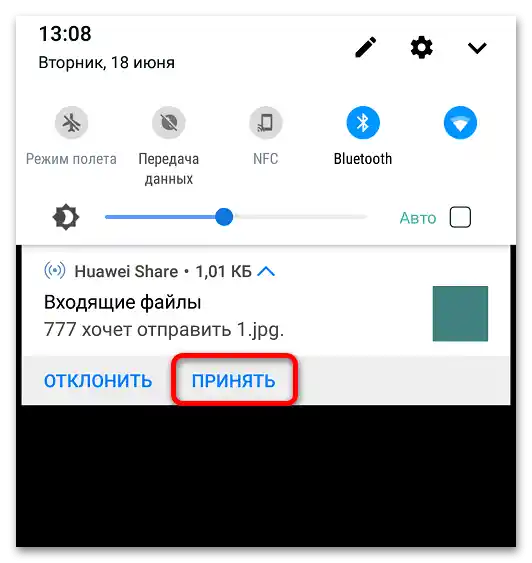
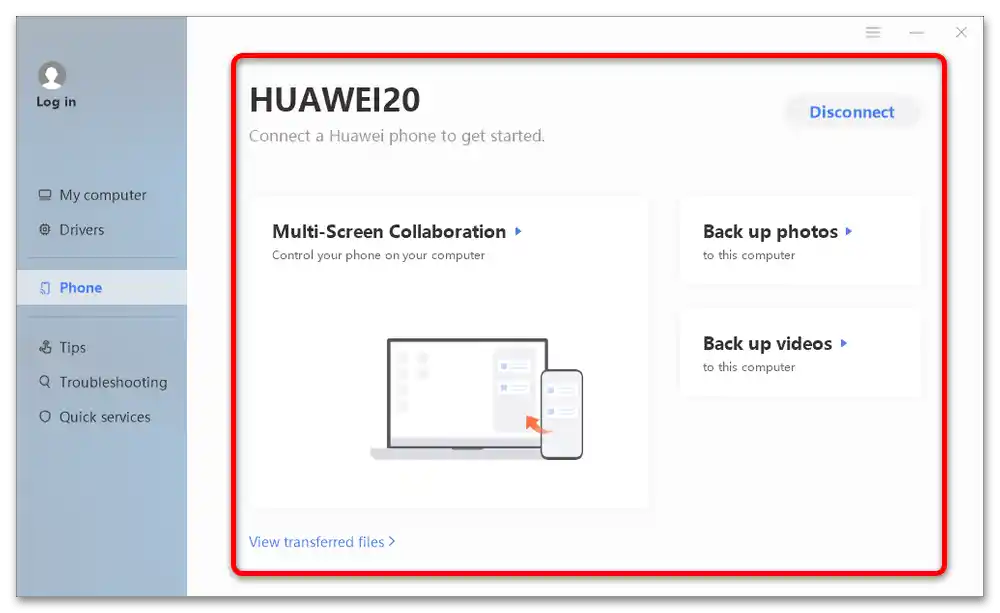
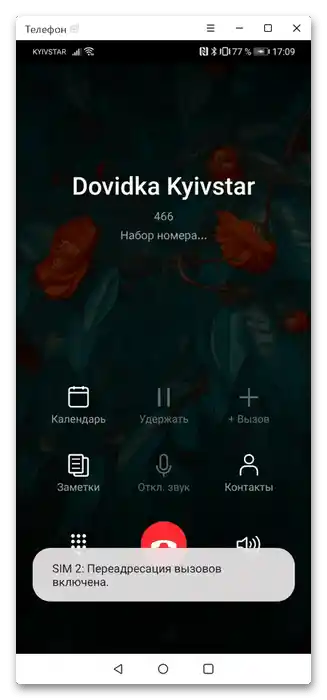
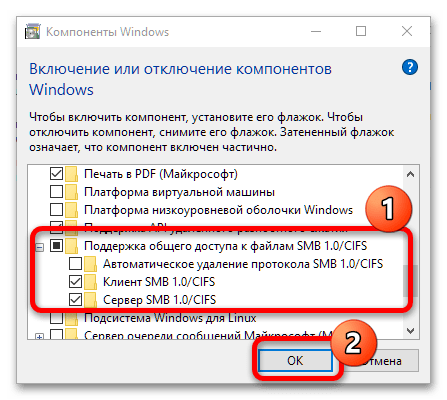

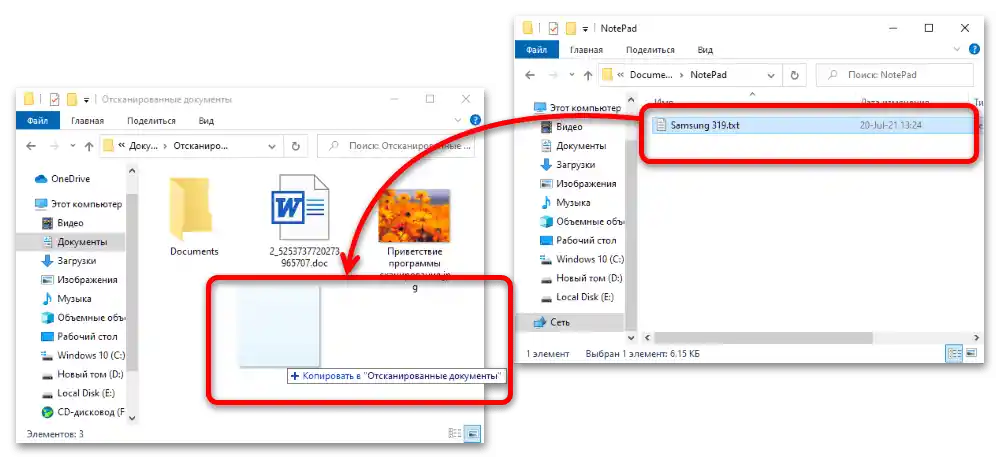
Jak vidíme, jak připojení k počítačům Huawei, tak připojení prostřednictvím sítě jsou dostatečně funkčními možnostmi Huawei Share.